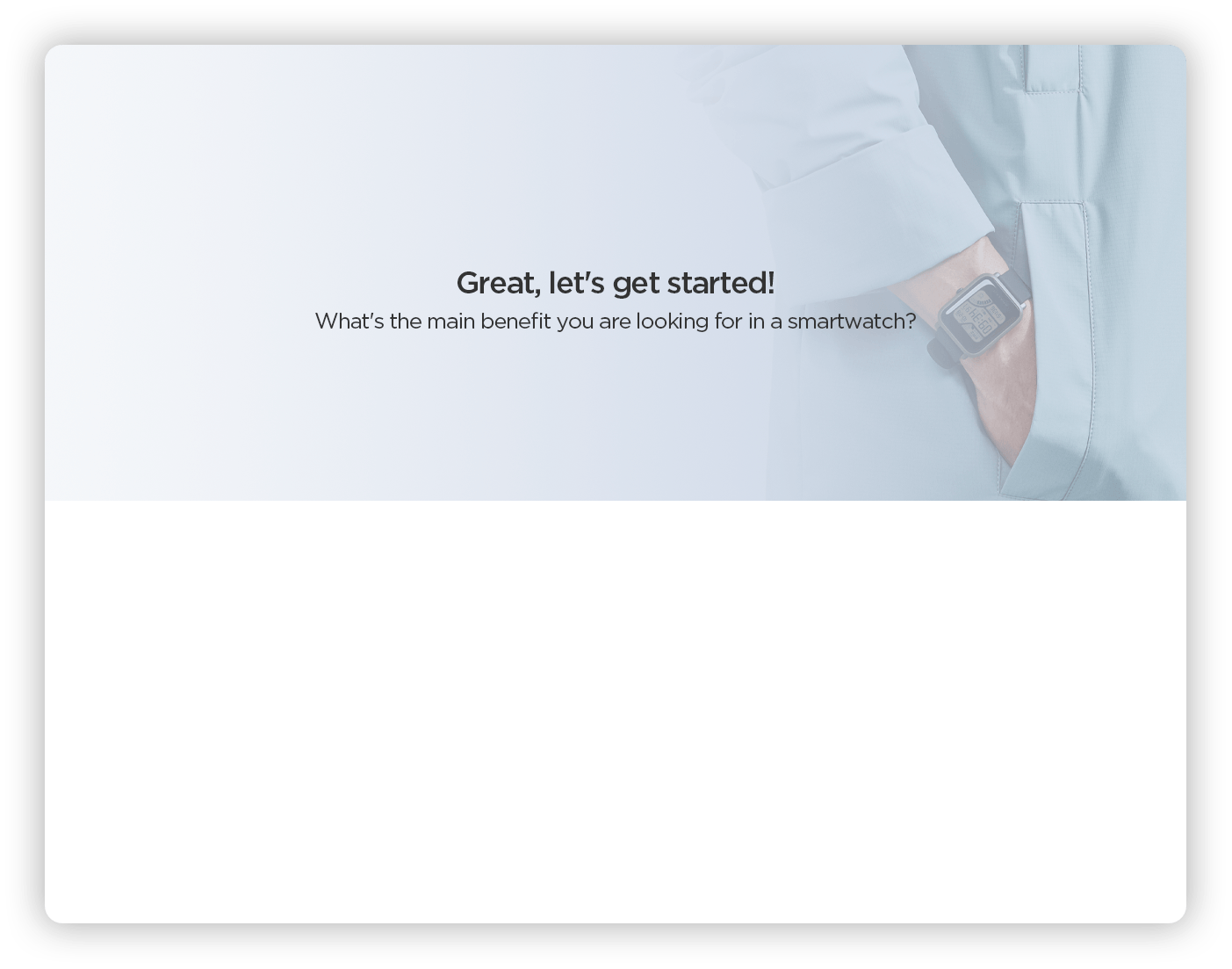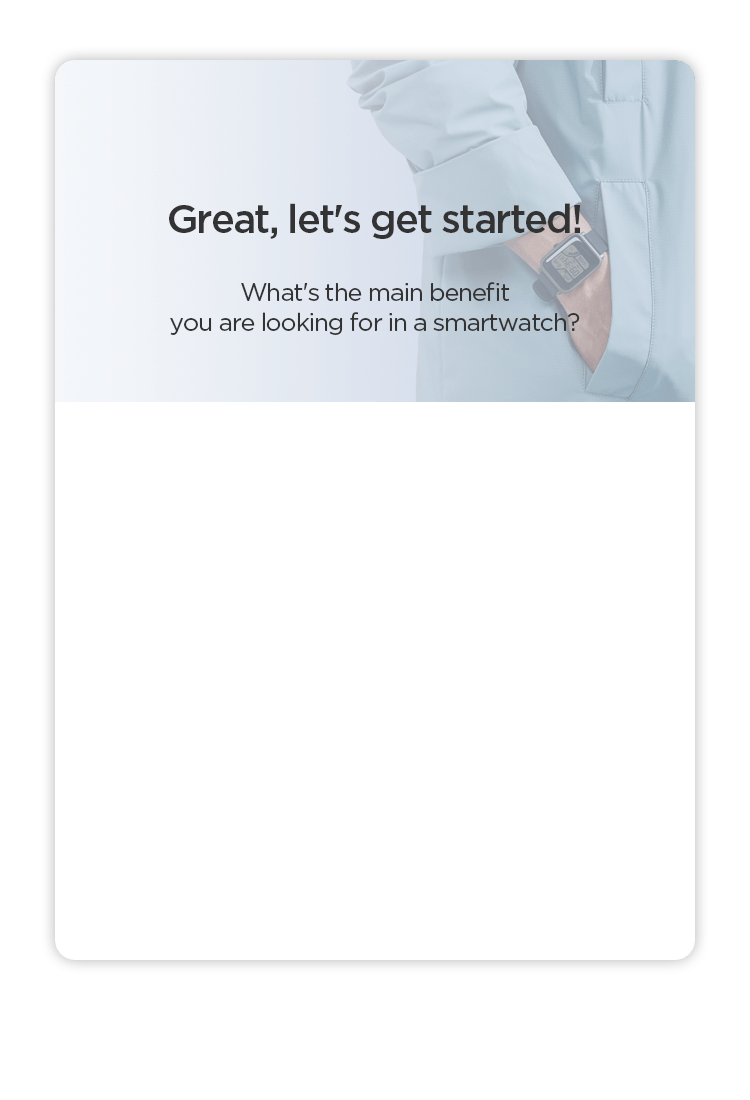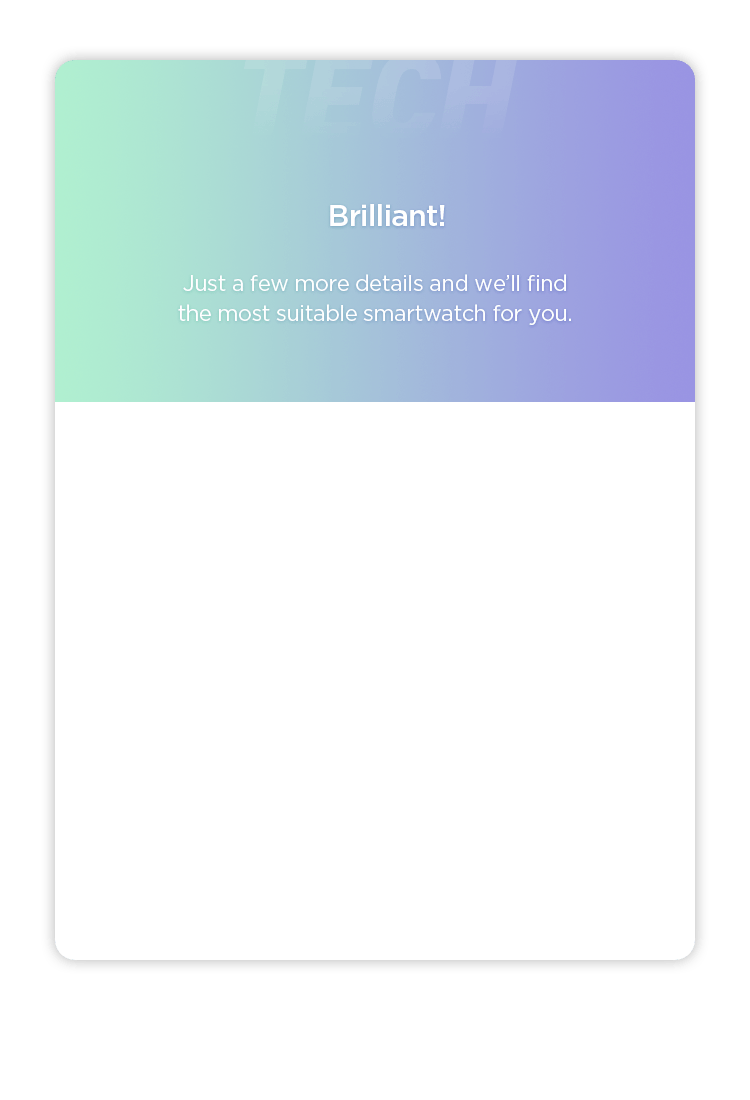Как подключить часы Amazfit к телефону Android или iPhone и настроить работу
Смарт-часы Amazfit — полноценный помощник как в занятиях спортом, так и в повседневной жизни. Выпуском «умных часов» занимается компания Huami, причем выпускает она их под брендом Amazfit для Xiaomi. А последняя, в свою очередь, уже давно стала синонимом качества и надежности. Часы Amazfit функционируют только в паре с телефоном, поэтому давайте разбираться, как их подключить к телефону на базе Android или iOS.
Модельный ряд Amazfit
Существует несколько линеек смарт-часов Amazfit:
На данный момент, это все выпущенные на рынок модели «умных часов» бренда Amazfit. Все они поддерживают подключение как к Android, так и к iOS, а некоторые (Stratos, Stratos 2 и Verge 2) даже умеют подключаться к системам Windows и OS X. Подключение Amazfit к смартфонам практически идентично, существенной разницы среди моделей нет.
Инструкция по подключению Amazfit к смартфону
Давайте выясним, как именно подключить смарт-часы Amazfit к смартфону Андроид и Айфону.
Телефон на базе Android
Для синхронизации вам понадобится:
Mi Fit спокойно работает на любом Android-устройстве, независимо от модели. Если же вам не подходит фирменное программное обеспечение Xiaomi, воспользуйтесь приложением Zepp (ранее Amazfit Watch).
Подключение через Mi Fit
Устройства успешно синхронизированы! При первом подключении часов начнется обновление прошивки, поэтому рекомендуется заранее подключиться к Wi-Fi-сети, во избежание лишних трат.
Подключение через Zepp
Теперь смартфон и часы синхронизированы между собой. Функционал программ Mi Fit и Zeep практически не отличается, ведь это официальные приложения от разработчиков устройств. Однако, судя по отзывам пользователей, Mi Fit работает гораздо стабильнее своего аналога.
Синхронизация на iPhone
Все современные модели Amazfit поддерживают синхронизацию с iPhone:
Настройка работы часов Amazfit
Через приложения Mi Fit или Zepp можно проводить настройку часов, отслеживать уровень заряда батареи, а на некоторых моделях даже менять циферблат!
Mi Fit позволяет отслеживать множество параметров уведомлений: будильник, смс, вызовы, разблокировку экрана, а также напоминания о занятиях спортом.
Если открыть меню часов через Mi Fit, можно выбрать элементы отображения на экране, расположение браслета, жесты, настроить погоду и даже включить отслеживание пульса во время сна.
Решение проблем при подключении
Без подключения к смартфону «умные часы» работать не будут, поэтому если при синхронизации возникают проблемы, попробуйте подключить часы к другому устройству. Возможно, проблема непосредственно в телефоне. Если же такой возможности нет, просто перезагрузите и часы, и телефон, но перед перезагрузкой удалите Mi Fit.
Если не помогло, попробуйте сбросить настройки часов. Для этого необходимо в параметрах устройства найти пункт «Сброс настроек» или что-то похожее — зависит от модели Amazfit.
Иногда бывает, что телефон не может подключиться к Amazfit, потому что превышено количество возможных подключений. Включите Bluetooth и перейдите в подключенные устройства: если их будет больше 10, удалите несколько и попробуйте снова.
Часто задаваемые вопросы
Таким образом, Amazfit — один из лучших брендов смарт-часов на рынке. Недостатков у него очень мало, а трудности у пользователей возникают, в основном, с подключением часов к смартфону. Но, ознакомившись с данной инструкцией, вы сможете быстро решить проблему подключения.
Приложение Stratos/Pace | AmazMod
PiXelUS
Что ваши часы смогут делать с Amazmod?
ahsim
AmazMod раньше был модифицированным приложением Amazfit, сопутствующим приложением для часов Pace и Stratos, созданным Huami, с изменениями и добавлением некоторых его функций. Но оно превратилось в свое собственное приложение, которое использует обмен данными между приложением Amazfit на телефоне и часами для реализации собственной системы уведомлений и многого другого.
Инструкция по установке с минимальным набором функций (только фильтр уведомлений)
1. Скачайте и установите последнюю версию AmazMod из на смартфон
2. Загрузите и установите последнюю версию AmazMod-service на часах
3. Отключите «Push-уведомления» в настройках Amazfit для предотвращения двойных уведомлений
4. Откройте AmazMod и убедитесь, что «Пользовательские ответы» отключены, а «Отключить диаграмму батареи» включена (т.е. диаграмма батареи скрыта), затем перезапустите телефон
5. Настройте другие параметры в соответствии с вашими потребностями (в этом случае игнорируйте сообщение «Подключение», отображаемое в AmazMod).
Какая самая лучшая особенность AmazMod?
AmazMod был рожден для улучшения системы уведомлений с возможностью читать все сообщения без ограничений со стороны приложения, отвечать на уведомления непосредственно из часов и многое другое.
Как пользоваться AmazMod?
Вам необходимо иметь работающее приложение Amazfit Watch в паре с Pace или Stratos, а затем установить AmazMod, этого достаточно для базовой фильтрации уведомлений. Для расширенных функций, таких как ответ на уведомления, вам необходимо установить AmazMod service APK на ваши часы. Смотрите выше инструкции
Как AmazMod влияет на разряд аккумулятора?
Предполагается, что AmazMod будет обладать расширенными функциями, но не окажет значительного влияния на использование батареи, поскольку использует тот же канал связи, что и Amazfit!
После установки AmazMod я могу удалить стандартное приложение?
Нет, AmazMod необходимо иметь установленное на телефоне приложение Amazfit для связи с вашими часами, поэтому вы должны держать Amazfit установленным.
Я получаю два уведомления / двойной на часах, это нормально?
Да, если вы включили «Пользовательские ответы» в AmazMod, то вы получите два уведомления: одно недолговечное и позволит вам отвечать (оно будет отображаться на экране в течение времени, выбранного в настройках AmazMod, а затем оно исчезнет, так что на самом деле это не уведомление, а просто кратковременный интерфейс для ответов) и регулярное уведомление, которое выглядит как обычные уведомления Amazfit, но на самом деле было отфильтровано и улучшено AmazMod. Очевидно, что если вы отключили «Пользовательские ответы», вы получите только одно уведомление.
Вы также можете столкнуться с «проблемой связи», когда часы подключены к компьютеру, что очень часто встречается, особенно если у вас Stratos, проверьте подключение к компьютеру, включая кабель / зарядное устройство, металлические контакты на часах и зарядном устройстве (держите их в чистоте!) и USB-порт на вашем компьютере.
И последнее, но не менее важное: перезапустите часы, если у вас возникла ошибка при попытке установить APK, затем повторите попытку.
Я не получаю уведомления для приложения ABCD?
Проверьте, есть ли у вас какой-либо параметр, запрещающий поступление уведомления и измените его на соответствующее значение, затем убедитесь, что приложение ABCD включено в настройке «Выбранные приложения». Обратите внимание, что если это системное приложение, вы должны сначала включить системные приложения в меню из 3 точек (выбранные системные приложения всегда будут отображаться).
Я хочу / нуждаюсь / не могу жить без уведомлений о пропущенных голосовых вызовах, можете ли вы добавить это?
Нет, на самом деле Amazfit всегда будет отправлять уведомления о новых голосовых вызовах, поэтому в этом уведомлении нет необходимости. Но если вы действительно не можете жить без него, включите системные приложения в «Выбранные приложения» и активируйте «Контакты» или любое другое приложение, используемое для уведомлений о вызовах (может потребоваться включить также «Локальные» уведомления).
Service APK выдает ошибку на часах, почему?
Проверьте, включены ли у вас системные приложения «CallUI» или «Телефон», и отключите его. Уведомления о вызовах обрабатываются стандартным приложением Amazfit, вам не нужно ничего активировать, чтобы получать обычные уведомления о вызовах, пока Amazfit установлен.
Вы добавите функцию XYZ, потому что она есть в приложении VTW?
Во-первых, у каждого приложения есть свои особенности и цели, если одно приложение что-то делает, это не значит, что все другие приложения должны делать то же самое. Но если эта функция полезна для большинства пользователей и не вызывает таких проблем, как разрядка аккумулятора и т. д., возможно, ее можно будет добавить в будущем.
Приложение amazfit pace для телефона
Не знаете, что выбрать?
Amazfit Smart Scale
Amazfit PowerBuds Pro
Amazfit Sun-Proof Coat
Amazfit Skylark Ultralight
Barefoot Running Shoes
Amazfit Strap Leather Series
Amazfit Fluororubber Series
Universal Edition

Как сменить мили на километры и наоборот?
Если Вы подключили ваши часы Pace к приложению Amazfit Watch, то смена милей на километры в настройках приложения действует также и для часов. Следуйте нижеследующим шагам для смены милей на километры:
Нажмите Профиль в правом нижнем углу домашнего экрана.
Нажмите на Настройки.
Нажмите на Ед.измерения, чтобы выбрать между английской и метрической системой мер.
Вернитесь на домашний экран и потяните вниз для синхронизации.
Как загрузить собственное изображение для циферблата?
1) Откройте в приложении Цифербраты
2) Прокрутите вниз и нажмите загрузить изобр. Выберите сделать снимок или Выбрать из фото
2.а – Take Photo: Сделайте снимок и нажмите готово. Дождитесь синхронизации снимка.
2.b – Choose from Photos: Выберите изображение и нажмите выбрать. Дождитесь синхронизации изображения.
3) Выберите Golden Rooster, Eternal Motion или 2017 в конце списка
4) Нажмите и удерживайте на экран часов до тех пор, пока изображение на заднем фоне не уменьшится
5) Нажмите на устройства
6) Свайпом вверх найдите Choose uploaded image
7) Выберите изображение и нажмите ОК
8) Нажмите на сохранить
ПРИМЕЧАНИЕ: Циферблат Eternal Motion позволяет отображать статус заряда батареи, расстояние, шагомер и дату поверх выбранного собственного циферблата.
Как изменить пользовательские данные (вес, рост, дата рождения)?
Чтобы изменить пользовательские данные, сделайте следующее:
— Нажмите на профиль в нижнем правом углу приложения
— Нажмите на иконку пользователя посередине экрана, чтобы открыть пользовательские данные
— Выберите вес, высота или рождения для внесения изменений
Amazfit Pace – Характеристики
Технические характеристики
Как приступить к использованию часов?
Пожалуйста, посетите в интернете нашу страницу Pace – Начать. Мы предоставляем Вам пошаговую инструкцию по настройке Ваших новых часов Amazfit Pace.
Какое приложение нужно скачать для пользования Amazfit Pace?
Смарт-часы Amazfit Pace работают вместе с приложением-компаньоном Amazfit Watch, доступным на платформах Android и iOS.
Почему не удается посмотреть сведения об упражнениях в приложении Amazfit – Актив + спи Tracker?
Amazfit Pace не совместимы с приложением Amazfit – Activity + Sleep Tracker. Поэтому, используя это приложение, Вы не сможете отобразить данные об упражнениях.
Amazfit Pace совместимы только с приложением Zepp App, и собранные на устройстве данные могут быть отображены только на дисплее самих часов. Посмотреть эти данные в приложении невозможно.
Команда наших разработчиков работает над тем, чтобы интегрировать оба мобильных приложения и сделать доступным просмотр данных не только на дисплее самих часов, но и на экране смартфона. Данная возможность должна появиться в скором будущем. Заранее благодарим Вас за Ваше терпение.
Где находится QR код?
QR код отображается при первичном включении и настройке Amazfit Pace
Если Вам снова нужно получить QR код, то для этого потребуется сбросить часы к заводским настройкам:
Часы перезагрузятся и на дисплее снова отобразится QR код.
Как перенести музыку на часы Pace или Stratos для дальнейшего прослушивания с Bluetooth наушниками?
Чтобы перенести и проигрывать музыку на Вашем Amazfit Pace или Stratos, Вам потребуется подключить часы к компьютеру с помощью прилагаемых USB кабеля и зарядной док-станции, и затем скопировать музыку в память устройства, в папку Музыка. Поддерживаются форматы MP3 и M4A.
Перенос музыки с ПК на базе Windows:
1. Подключите часы к Вашему компьютеру с помощью прилагаемых USB кабеля и зарядной док-станции
2. Подключенное устройство должно отобразиться в «Мой Компьютер»
3. Кликните по нему дважды, чтобы отобразить содержимое и найдите папку Music
4. Перенесите файлы музыки напрямую в папку Music
Перенос музыки с ПК Apple на базе macOS:
1. Скачайте и установите Android File Transfer для Mac, скачать тут: https://www.android.com/filetransfer/
2. Подключите часы к Вашему компьютеру с помощью прилагаемых USB кабеля и зарядной док-станции
3. Из папки Applications запустите Android File Transfer
4. Дважды кликните по папке Music в приложении Android File Transfer
5. Cкопируйте / перенесите файлы музыки напрямую в папку Music
После того, как Вы перенесли Ваши музыкальные файлы в папку Music, отсоедините USB кабель от Amazfit Pace. Теперь на экране часов Вы можете выбрать виджет Музыка и слушать музыку через подключенные Bluetooth наушники, гарнитуру или колонки.
Как подключить свои Bluetooth наушники?
Нажмите на Настройки
Нажмите на соединение
Выберите Bluetooth для активации поиска Ваших Bluetooth наушников
Если сопряжение не удалось, рекомендуется отключить / включить Bluetooth наушники и попытаться заново.
Как изменить заданные цели и настроить уведомления?
Как включить / отключить уведомления на часах?
Нажмите на Notification Настройки на домашнем экране приложения Amazfit Watch.
Нажмите на переключатель для включения / отключения push-уведомлений на часах.
Чтобы отключить / включить только определенные уведомления, нажмите на App черный список Настройки.
* Приложение Amazfit Watch не показывает список всех установленных приложений на Вашем телефоне. Будут показаны только те приложения, которые посылают уведомления, список будет заполняться с течением времени по мере поступления уведомлений.
Как сменить формат отображения времени?
Amazfit Pace позволяет изменить формат отображения времени с 12-часовго на 24-часовой и наоборот. Для этого сделайте следующее:
1)Нажмите и удерживайте кнопку на правой стороне часов, чтобы разбудить устройство.
2)Свайпом вниз откройте Система Настройки
3) Нажмите на Настройки
4)Свайпните вверх и нажмите обычно
5)Нажмите на Time Format, чтобы сменить формат отображения времени
Как посмотреть данные о моих упражнениях и сне?
Все данные об упражнениях и сне могут быть отображены только на дисплее часов, невозможно посмотреть эти данные в приложении Amazfit Часы или в каком-либо другом стороннем приложении. Единственным исключением являются данные о беге, которые могут быть показаны в приложении только при интеграции сервиса Strava.
Как изменить яркость дисплея часов?
Яркость дисплея Amazfit Pace не настраивается.
Как посмотреть данные о сделанных шагах и сне?
Данные о сделанных шагах и сне могут быть отображены только на дисплее самих часов. На данный момент, отображение этих данных в мобильном приложении не поддерживается.
Как работает интеграция сервиса Strava?
Все собранные на часах данные о беге могут быть синхронизированы через сервис Strava, за исключением данных о сделанных шагах и сне.
Нажмите Актив Sync на домашнем экране приложения Amazfit Watch.
Если у Вас уже есть аккаунт Strava, используйте его для интеграции Strava. Если у Вас нет аккаунта Strava, тогда следуйте инструкции для создания нового аккаунта.
Как только приложения Amazfit Watch и Strava подключатся друг к другу, нажмите на Data Sync для синхронизации Ваших данных о беге.
*Для более детальной статистики, рекомендуем просматривать Ваши данные через аккаунт Strava на сайте или в приложении.
Поддерживается ли непрерывный мониторинг частоты сердцебиения?
Да, часы Amazfit Pace позволяют вести непрерывный мониторинг частоты сердцебиения, данные отображаются на протяжении четырех часов. Для активации функции непрерывного мониторинга частоты сердцебиения:
Как работает GPS?
Когда Вы выбираете упражнение в виджете Спрот, GPS включается автоматически. Часы автоматически запустят поиск GPS сигнала, но пользователь может сам принудительно отключить его нажатием на кнопку скип.
Если GPS активирован, часы предложат 3-х секундный отсчет времени для начала слежения. Маршрут GPS будет записываться и отображаться на дисплее часов, но наложение всей карты недоступно как на часах, так и в приложении.
Проблемы с показом уведомлений на дисплее часов, что делать?
Чтобы исправить эту проблему, сделайте следующее:
1) Отключитесь от часов внутри мобильного приложения
— Откройте домашний экран приложения Amazfit Watch
— Нажмите на расширенные настройки
— Нажмите на Отключить
— Принудительно закройте приложение
2) Удалите устройство в Bluetooth настройках
— Зайдите в Bluetooth настройки Вашего телефона
— Выберите Amazfit Watch и отсоединитесь от него
3) Удалите и заново установите приложение Amazfit Watch
4) Сбросьте часы к заводским настройкам
— Зайдите в Расширенные Настройки
— Выберите Сброс настроек
— Нажмите на иконку с галочкой внутри зеленого кружка
5) Подключите устройство к приложению
— Откройте приложение Amazfit Watch
— Используя QR код на дисплее часов, выполните сопряжение устройств
Виджеты, приложения и/или экран зависают или блокируются. Что делать
Для решения этой проблемы выполните следующее:
Часть А – Отключите и включите устройство
— Зажмите боковую кнопку на перевернутых вниз часах, пока устройство не отключится
— Once device is fully off, hold the same button down to reactivate device.
— После полного отключения устройства, зажмите опять эту же кнопку, чтобы снова включить устройство
How to reinstall app
Как переустановить приложение
1) Отсоедините устройство внутри приложения
— Откройте домашний экран приложения Amazfit Watch
— Select ‘View Details’
— Нажмите на Подобрее
— Нажмите на Unpair
— Принудительно закройте приложение
2) Remove device from Bluetooth Настройки.
2) Удалите устройство в Bluetooth настройках
— Зайдите в Bluetooth настройки Вашего телефона
— Выберите Amazfit Watch и отсоединитесь от него
3) Удалите и заново установите приложение Amazfit Watch
4) Сбросьте часы к заводским настройкам
— Выберите Сброс настроек
— Нажмите на иконку с галочкой внутри зеленого кружка
5) Подключите устройство к приложению
— Откройте приложение Amazfit Watch
— Используя QR код на дисплее часов, выполните сопряжение устройств
Как сбросить Amazfit Pace к заводским настройкам?
Вернитесь на домашний экран
Свайпните вверх и налево, пока не увидите Настройки
Нажмите на устройство, затем свайпом вверх найдите Сброс настроек
Нажмите на Сброс настроек и выберите опцию с галочкой в зеленом кружке
Часы перезагрузятся и на дисплее снова отобразится QR код.
Как изменить единицу измерения температуры?
1) Select Настройки
1) Нажмите на Настройки
2) Select погода
2) Нажмите на погоду
3) Выберите единицу измерения температуры (Цельсий или Фаренгейт)
1) Нажмите на Приложение в нижней части экрана
2) Нажмите на иконку шестеренки рядом с погодой
3) Select Temperature unit and choose either Fahrenheit or Centigrade.
3) Выберите единицу измерения температуры (Цельсий или Фаренгейт)
Как правильно чистить и ухаживать за часами Amazfit Pace?
Активные упражнения могут стать причиной загрязнения и неправильной работы функций зарядки и мониторинга сердечного ритма. Чтобы удалить пыль, грязь и следы от различных жидкостей / масел (например, наносимые на тело увлажняющие средства или средства от укуса насекомых), которые могут остаться под часами, на датчике, на зарядных контактах часов или док-станции, рекомендуем сделать следующее:
1) Датчик сердечного ритма
Намочите ватный тампон медицинским спиртом и протрите поверхность датчика на задней крышке часов
Убедитесь в том, что после очистки не остались остатки от ваты
Вытрите сухой тряпкой или салфеткой
2) Зарядные контакты
Используйте зубочистку, ватный тампон или зубную щетку, намоченную в медицинском спирте для нежной протирки зарядных контактов на задней крышке часов
Перед зарядкой протрите сухой тканью или тканью.
Избегайте использования каких-либо металлических щеток, так как они могут поцарапать и повредить поверхность зарядных контактов, что приведет к коррозии.
3) Зарядные штыри
Намочите ватный тампон в медицинском спирте и осторожно надавите на штыри
Убедитесь в том, что после очистки не остались остатки от ваты
Осторожно протрите сухой тряпкой или салфеткой, затем можете подключить часы к док-станции
4) Ремешок и корпус часов
Влажной тряпкой или намоченным в медицинском спирте ватным тампоном аккуратно протрите ремешок и корпус часов
Протрите насухо чистой тряпкой, салфеткой или полотенцем
Не погружайте ремешок в жидкость и не используйте абразивные чистящие средства